如何快速裁剪pdf中的頁面
阿新 • • 發佈:2018-12-14
PDF檔案是一種非常常用的檔案格式,當我們使用一份pdf檔案時,如果發現pdf檔案的尺寸不太適合應該怎麼解決呢?如果我們想要裁剪pdf頁面,需要如何操作呢?不知道的朋友快來看一看吧。
操作軟體:PDF編輯器
軟體地址:http://www.onlinedown.net/soft/1174945.htm
1、想要裁剪pdf檔案中的頁面我們需要一個工具,這裡小編推薦大家使用迅捷pdf編輯器。
2、開啟工具後,我們需要開啟需要裁剪的pdf檔案。點選檔案按鈕,在選項中點選開啟自,一種是從本地電腦中開啟檔案,一種是通過網路開啟我們需要的檔案,我們選擇其中一個開啟檔案即可。 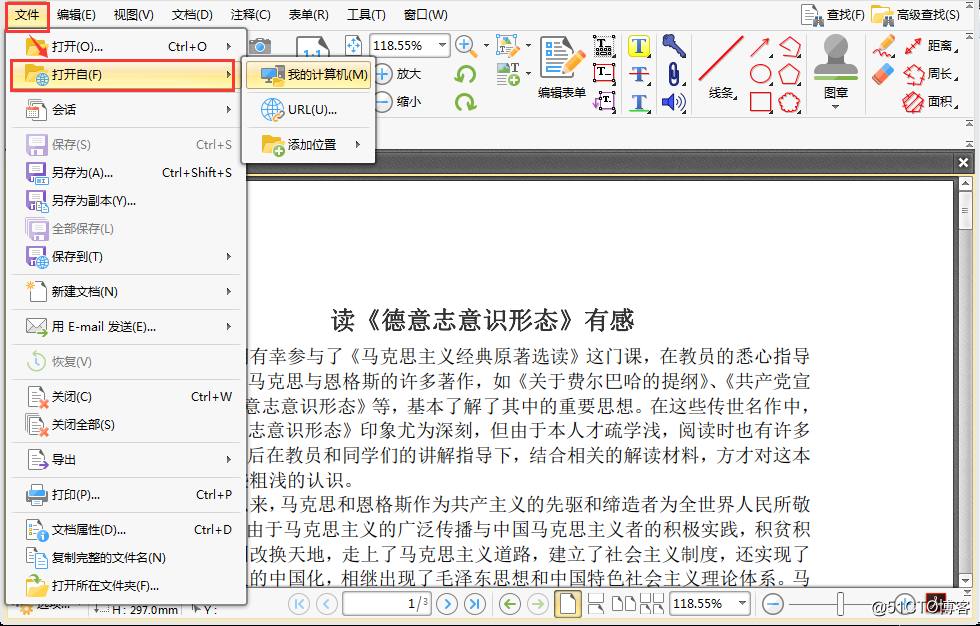
3、將pdf檔案開啟後,我們點選文件按鈕,然後選擇目錄中的裁剪頁面,最後點選裁剪頁面三個選項中的裁剪頁面。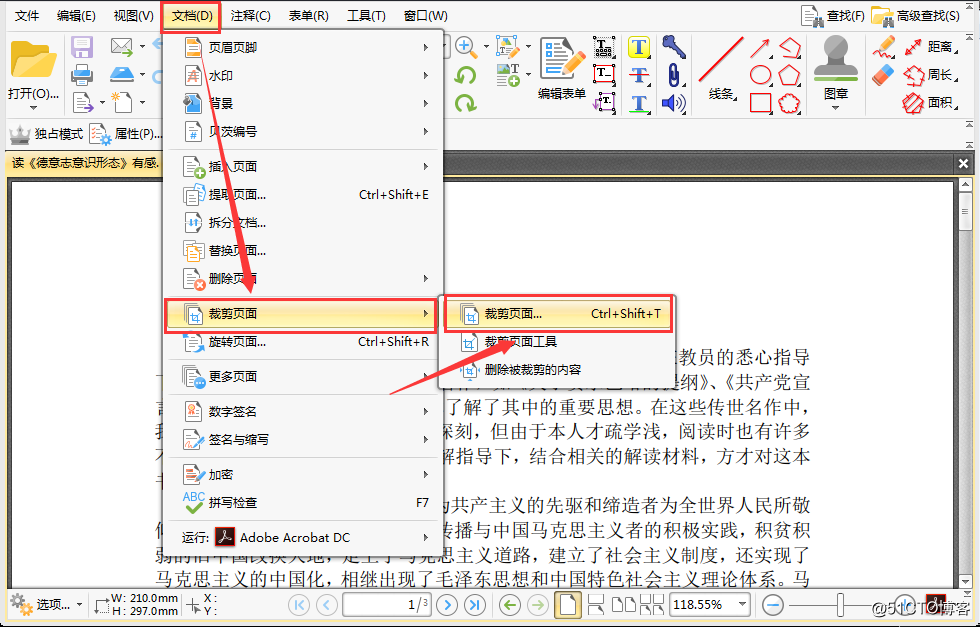
4、當我們點選裁剪頁面按鈕後,會彈出裁剪頁面視窗,在視窗中我們將裁剪方式選擇為手動控制頁邊距,然後在下方的框線設定中通過輸入數字來調動裁剪線的位置。
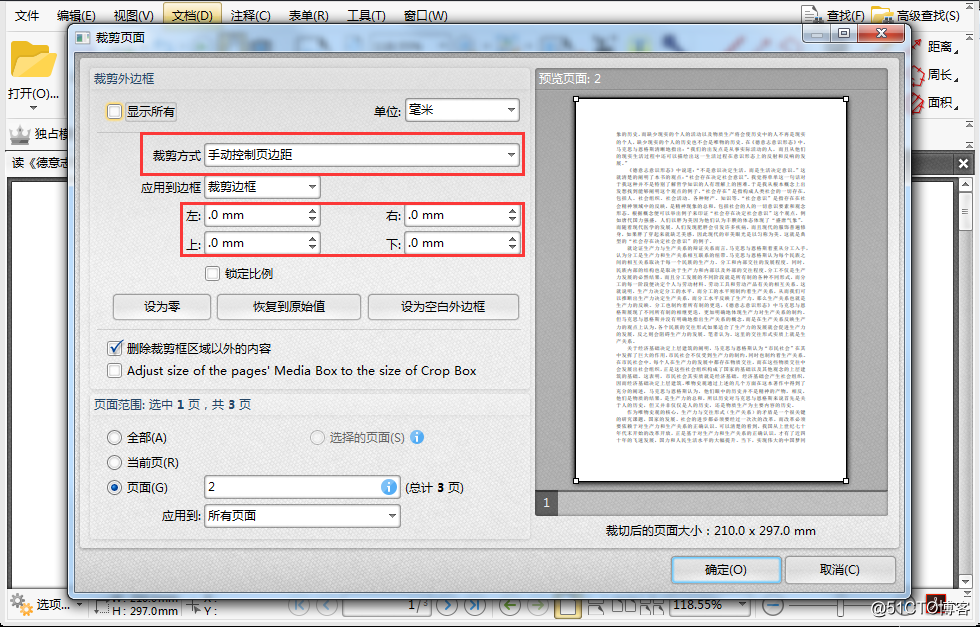
5、當然,我們也可以直接在預覽頁面中通過拖動裁剪線來劃定需要裁剪的部分,通過這樣操作更加直觀。
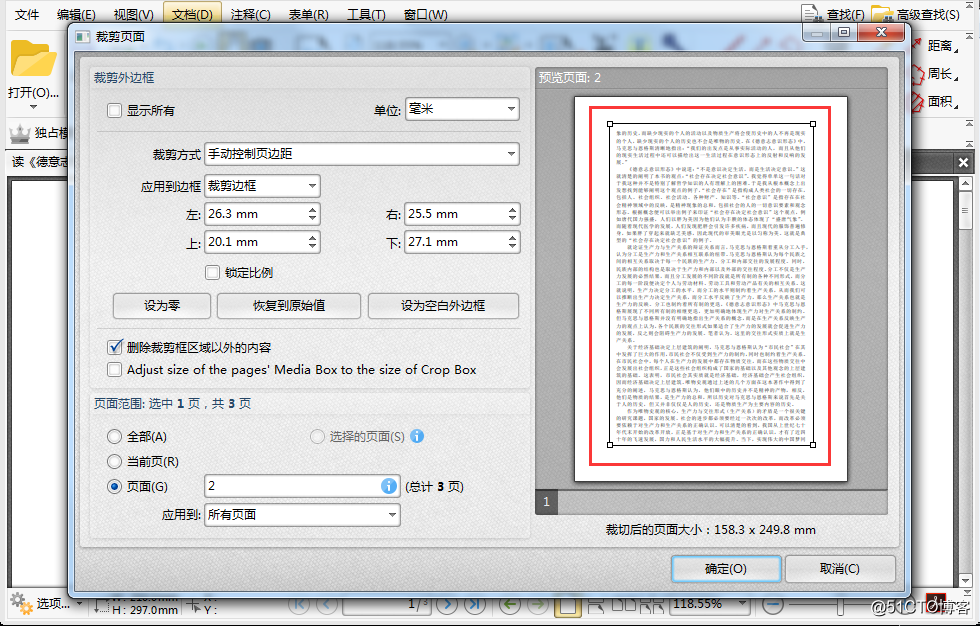
6、確定了需要裁剪的頁面部分後,我們勾選頁面範圍中的頁面,然後在頁碼框中輸入需要裁剪的頁面頁碼,這樣就只會裁剪我們想要裁剪的頁面了。
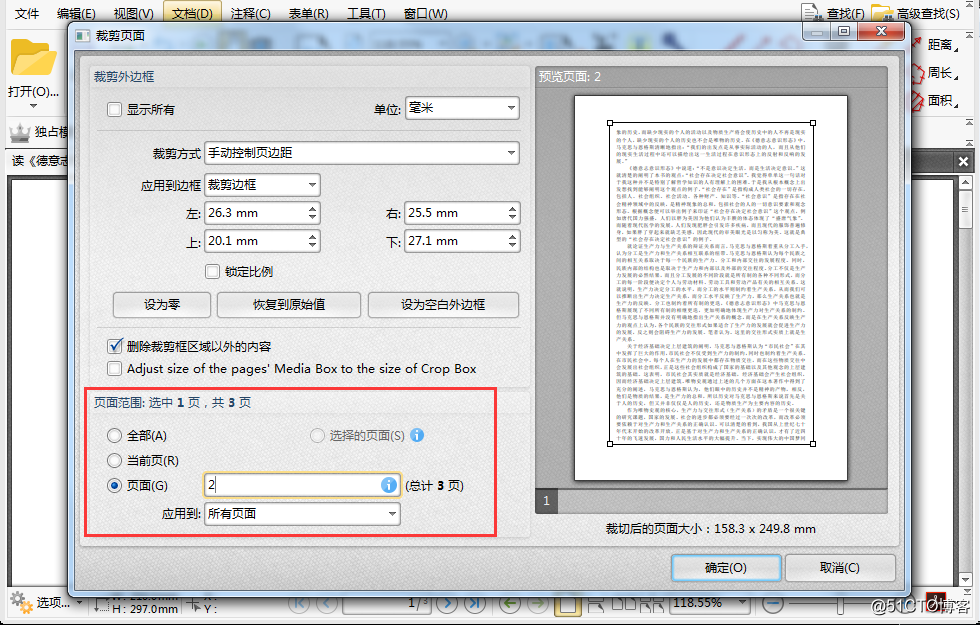
7、除了手動控制頁邊距之外,還有移除所有空格、刪除垂直空格、移除水平空格可以供我們選擇,這裡我們只需要根據實際情況進行選擇即可。
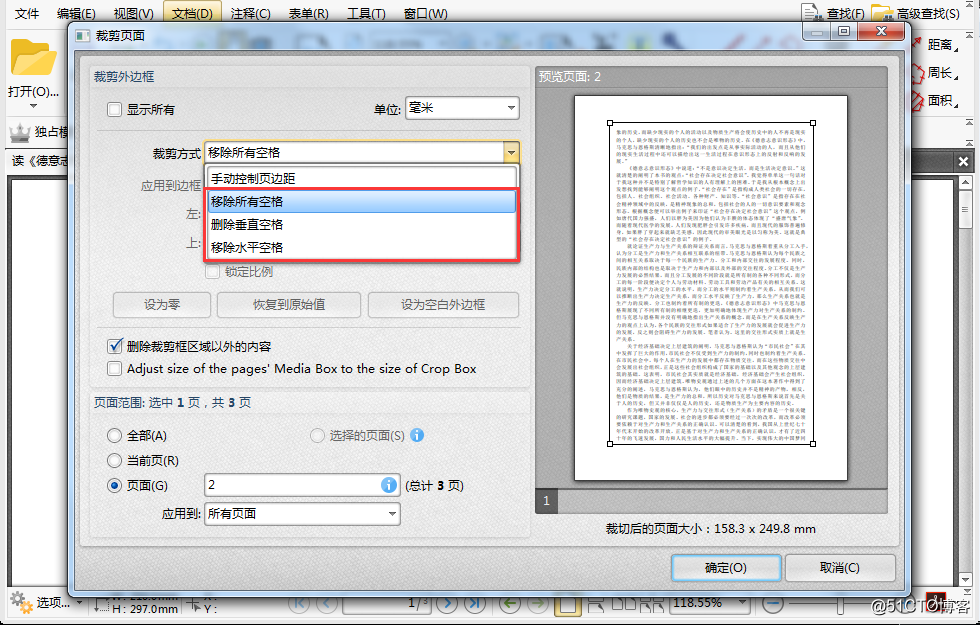
如何快速裁剪pdf中的頁面,相信小夥伴們都已經瞭解方法了,如果小夥伴們想要了解更多關於檔案修改的方法,可以在下方給小編留言哦。
